Verwijder een tekst- of afbeeldingswatermerk uit een PowerPoint-presentatie door het te selecteren en te verwijderen. Als u een achtergrondwatermerk aan een of meerdere dia's hebt toegevoegd, kunt u dit ook verwijderen door de achtergrond van die dia's opnieuw in te stellen.
Een tekst- of afbeeldingswatermerk verwijderen
Gebruikers kunnen tekst of watermerkafbeeldingen toevoegen aan bestaande dia's door de Slide Master te bewerken - de sjabloon die de lay-out en het algehele uiterlijk van de afzonderlijke dia's definieert. Als u daarentegen een tekst- of afbeeldingswatermerk wilt verwijderen, verwijdert u het uit het diamodel van uw presentatie.
Video van de dag
Stap 1
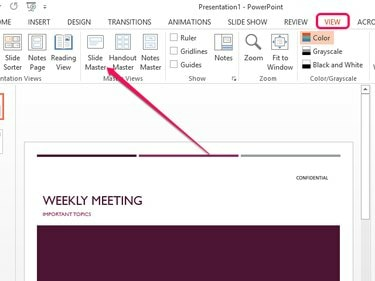
Afbeelding tegoed: Afbeelding met dank aan Microsoft
Open de Weergave tabblad en klik op de Diamaster icoon. Nadat u op het pictogram hebt geklikt, gaat PowerPoint naar de diamodelweergave, een speciale modus waarmee u uw diamodel en de afzonderlijke lay-outs die uw presentatie kan gebruiken, kunt bewerken.
Stap 2
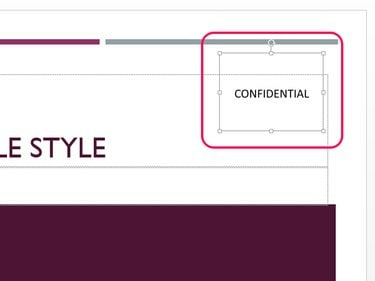
Afbeelding tegoed: Afbeelding met dank aan Microsoft
Klik op het tekst- of afbeeldingswatermerk om het te selecteren en druk op de Verwijderen sleutel om deze te verwijderen.
Stap 3
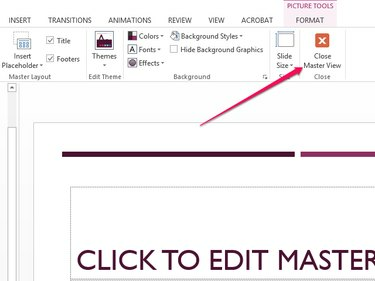
Afbeelding tegoed: Afbeelding met dank aan Microsoft
Selecteer Hoofdweergave sluiten om het diamodel op te slaan en terug te keren naar uw presentatie.
Een achtergrondwatermerk verwijderen
Stap 1
Selecteer de dia met het achtergrondwatermerk dat u wilt verwijderen.
Tip
Om een achtergrondwatermerk van meerdere dia's tegelijk te verwijderen, selecteert u de relevante dia's in de zijbalk door erop te klikken terwijl u de Ctrl toets.
Stap 2
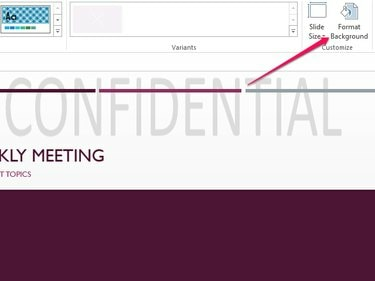
Afbeelding tegoed: Afbeelding met dank aan Microsoft
Open de Weergave tabblad en selecteer Achtergrond opmaken.
Stap 3
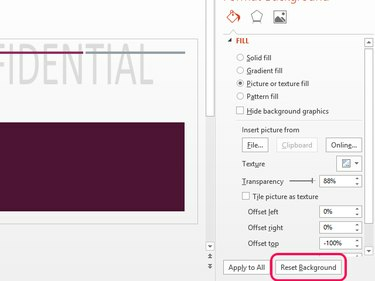
Afbeelding tegoed: Afbeelding met dank aan Microsoft
Klik op de Achtergrond resetten om het achtergrondwatermerk te verwijderen.



